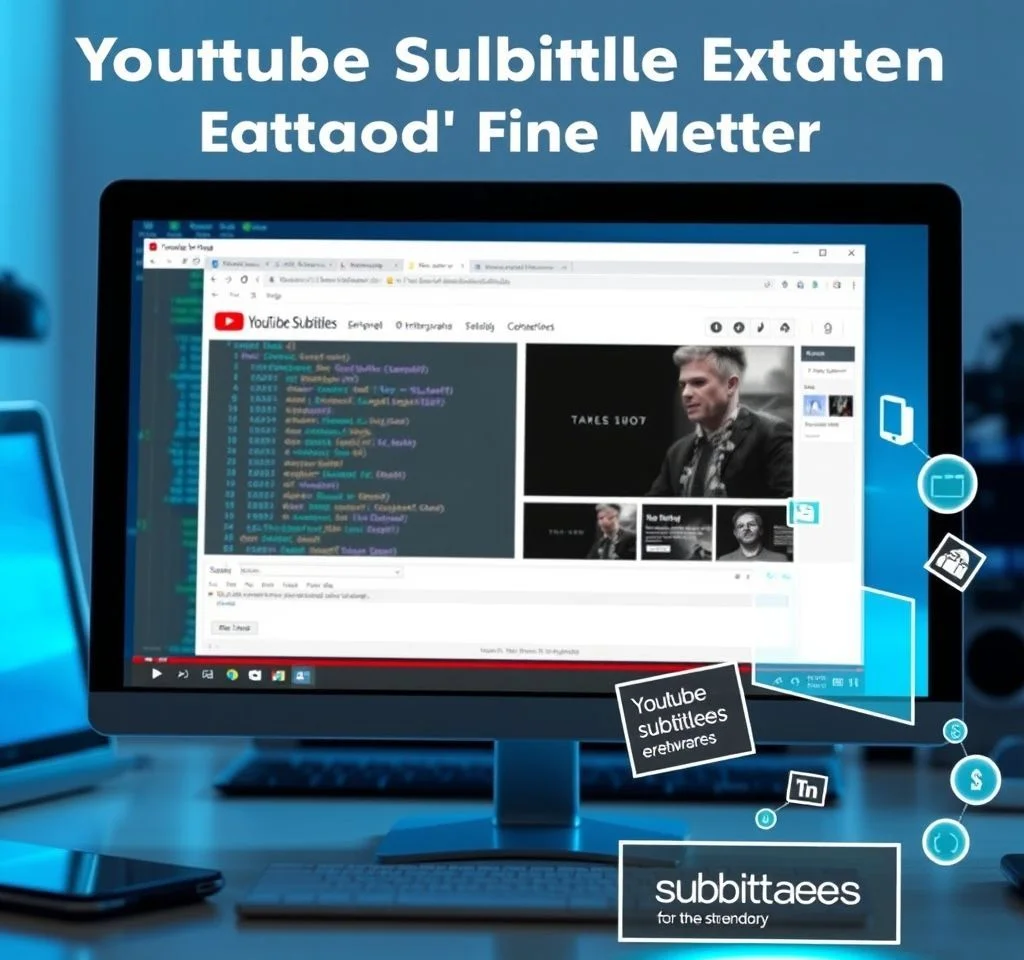
유튜브 영상의 자막을 추출하여 텍스트로 변환하고 활용하는 방법은 콘텐츠 제작자와 학습자들에게 매우 유용한 기능입니다. 긴 영상 내용을 빠르게 파악하거나 텍스트 형태로 정리해야 할 때 자막 추출 기능을 활용하면 효율성을 크게 높일 수 있습니다. 다양한 무료 프로그램과 온라인 도구를 통해 손쉽게 유튜브 자막을 추출하고 요약할 수 있는 방법들을 상세히 알아보겠습니다.
크롬 확장 프로그램을 활용한 자막 추출
유튜브 자막 추출의 가장 간편한 방법 중 하나는 크롬 확장 프로그램을 사용하는 것입니다. YouTube Summary with ChatGPT & Claude 확장 프로그램은 영상 재생과 동시에 전체 자막을 실시간으로 추출하고 AI를 통한 요약 기능까지 제공합니다. 크롬 웹스토어에서 해당 확장 프로그램을 검색하고 설치하면 바로 사용할 수 있습니다. 설치 후 유튜브 영상 우측에 나타나는 Transcript & Summary 버튼을 클릭하면 즉시 자막이 표시되며, 각종 AI 도구와 연동하여 내용 요약도 가능합니다.
온라인 자막 추출 도구 활용법
별도의 프로그램 설치 없이 웹 브라우저만으로도 유튜브 자막을 추출할 수 있는 다양한 온라인 도구들이 있습니다. 이러한 도구들은 유튜브 URL을 입력하면 자동으로 자막을 추출하고 텍스트 파일로 다운로드할 수 있도록 지원합니다.
- Downsub: 유튜브 URL 입력만으로 자막을 다양한 형식으로 다운로드 가능
- SaveSubs: 자막을 SRT, VTT 등 다양한 형식으로 저장
- YouTube Transcript: 간단한 인터페이스로 빠른 자막 추출
- Subtitle Tools: 자막 편집 기능까지 포함된 종합 도구
YouTube 기본 기능을 통한 자막 활용
유튜브 자체에서 제공하는 기본 자막 기능도 효과적으로 활용할 수 있습니다. 영상 하단의 자막 버튼을 활성화하고, 설정에서 자막을 복사하거나 검색 기능을 통해 특정 구간을 찾을 수 있습니다. YouTube 고객센터에서 자막 관련 상세한 사용법을 확인할 수 있으며, 자동 생성된 자막의 정확도를 높이기 위한 다양한 설정 방법도 제공됩니다.
| 도구명 | 특징 | 비용 |
|---|---|---|
| YouTube Summary | 크롬 확장프로그램, AI 요약 기능 | 무료 |
| Downsub | 온라인 도구, 다양한 형식 지원 | 무료 |
| YouTube 기본기능 | 자체 자막 시스템 | 무료 |
| 4K Video Downloader | 프로그램 설치 필요, 고화질 지원 | 일부 유료 |
모바일에서 유튜브 자막 추출하기
스마트폰이나 태블릿에서도 유튜브 자막을 추출할 수 있는 방법들이 있습니다. 모바일 브라우저의 확장 기능이나 전용 앱을 통해 자막을 텍스트로 저장하고 공유할 수 있습니다. 특히 학습 목적으로 이동 중에 영상 내용을 텍스트로 확인하고 싶을 때 매우 유용합니다. 구글 플레이스토어에서 다양한 자막 추출 앱을 찾을 수 있으며, 대부분 무료로 제공됩니다.
모바일 환경에서는 화면 크기의 제약으로 인해 데스크톱보다 조작이 다소 복잡할 수 있지만, 터치 인터페이스에 최적화된 앱들이 직관적인 사용법을 제공합니다. 자막을 추출한 후 메모 앱이나 클라우드 서비스에 바로 저장하여 다른 기기에서도 접근할 수 있도록 설정하는 것이 효율적입니다.
자막 추출 시 주의사항과 활용 팁
유튜브 자막 추출 시 가장 중요한 것은 저작권을 준수하는 것입니다. 추출한 자막을 단순 복사하여 콘텐츠로 사용하는 것은 저작권 침해가 될 수 있으므로, 참고 자료나 학습 목적으로만 활용해야 합니다. 또한 자동 생성된 자막의 경우 발음이 부정확하거나 전문 용어가 잘못 인식될 수 있으므로 원본 영상과 대조하여 확인하는 것이 좋습니다.
추출한 자막을 효과적으로 활용하려면 ChatGPT나 기타 AI 도구를 통해 내용을 요약하거나 핵심 포인트를 정리할 수 있습니다. 긴 강의나 세미나 영상의 경우 자막을 추출하여 검색 가능한 텍스트로 만들면 특정 주제나 키워드를 빠르게 찾을 수 있어 학습 효율성이 크게 향상됩니다. 정기적으로 시청하는 교육 콘텐츠가 있다면 자막을 체계적으로 정리하여 개인 학습 자료로 구축하는 것도 좋은 방법입니다.



